

Você pod enviar mensagens e alterar a pasta padrão para e-mails enviados.
No Mail no iCloud.com, clique no botão Escrever.
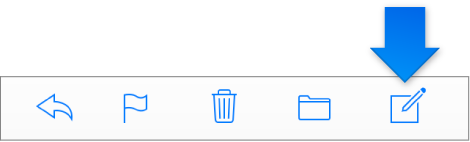
Digite um ou mais nomes ou endereços de e‑mail em um campo de endereço. Pressione Return para finalizar ou insira uma vírgula para separar cada nome ou endereço.
À medida que você digitar, o Mail do iCloud sugerirá um endereço completo. Para usá-lo, pressione Return.
Se uma lista de endereços sugeridos for exibida, clique em um deles para usá-lo.
Para visualizar todos os seus contatos, clique no botão Adicionar ![]() , na extremidade direita do campo de endereço.
, na extremidade direita do campo de endereço.
Para incluir os campos Cc e Cco, clique em Cc/Cco.
No campo Assunto, digite um assunto para o e‑mail.
Se quiser enviar a mensagem de um endereço que você geralmente não usa, clique em De; em seguida, escolha outro endereço no menu pop-up.
Você terá vários endereços se tiver criado um alias de e‑mail ou se tiver um endereço terminando em @me.com ou @mac.com, além de seu endereço @icloud.com.
Digite a mensagem e clique em Enviar, no canto superior direito.
O horário em que um e-mail foi enviado aparece na lista de mensagens ou no cabeçalho do e-mail (as informações no início do e-mail). Se o horário exibido for incorreto, você precisa alterar o fuso horário em Ajustes no iCloud.com. Consulte Alterar o idioma ou fuso horário no iCloud.com.
No Mail do iCloud.com, clique no menu pop-up Ação ![]() em Barra lateral e selecione Preferências.
em Barra lateral e selecione Preferências.
Se você não vir a barra lateral, consulte Mostrar ou ocultar a barra lateral no Mail em iCloud.com.
Na seção Caixas de Correio do painel Geral, selecione "Salvar mensagens enviadas em", clique no menu pop-up adjacente e depois escolha uma nova pasta.
Clique em OK.
Nota: Se você enviar um e‑mail com anexos grandes, ele poderá ser devolvido pelo serviço de e‑mail do destinatário, pois seu e‑mail excede o limite de tamanho definido por esse serviço de e‑mail. Você pode tentar enviar o conteúdo de sua mensagem em várias mensagens ou usar um software de compactação, como o recurso Comprimir em um Mac, para diminuir o máximo possível o tamanho de seus anexos.